panasonicjp
Thành viên
- Tham gia
- 25/4/2017
- Bài viết
- 6
Kiểm tra imei của iPhone, iPad giúp bạn xác định được máy của mình có phải máy chính hãng hay không và thời gian bảo hành của sản phẩm.
Để kiểm tra imei iPhone trước hết bạn cần có được imei của máy bằng cách thực hiện các bước sau:
Bước 1: Đầu tiên xem imei của máy trong phần "Cài đặt".
Vào cài đặt trên iPhone
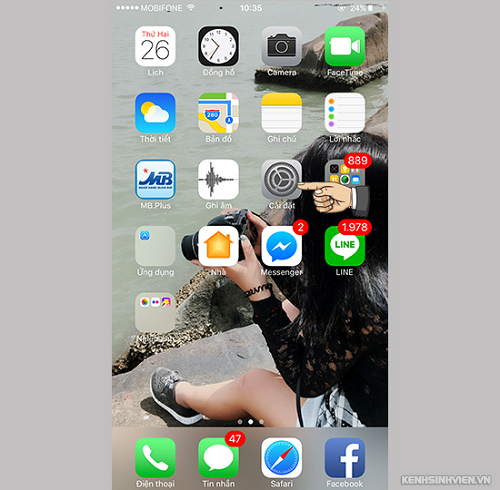
Vào cài đặt
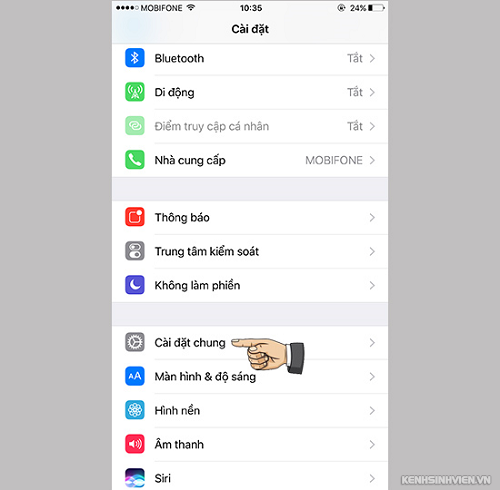
Bước 2: Sau đó vào trang web của Apple, nhập số imei và mã code vào để kiểm tra.
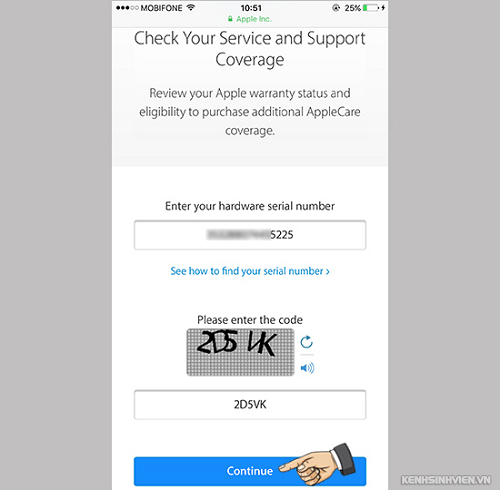
Nhập số imei của máy bạn vào ô này rồi bấm Continue
Đến bước này:
- Nếu là máy chính hãng của Apple thì sẽ xuất hiện giao diện thông tin, bảo hành của sản phẩm như hình bên dưới.
- Nếu không hiển thị như trên bạn nên kiểm tra lại có nhập đúng số imei chưa, nếu đúng mà vẫn không ra thì có thể imei không phải của Apple.
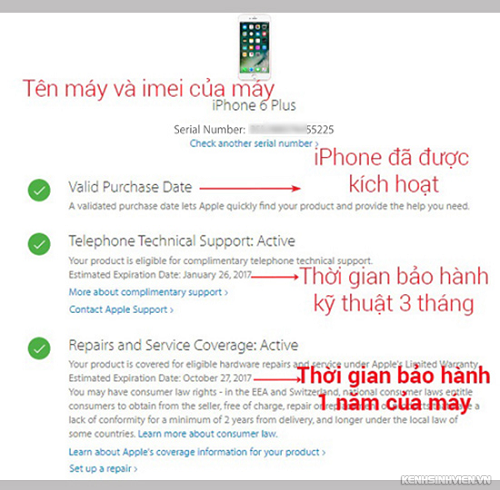
Giao diện thông tin, bảo hành của sản phẩm
Thời gian bảo hành 1 năm của máy có thời gian cụ thể đến ngày nào sẽ hết và thời gian này là 1 năm tính từ ngày active máy. (Ở trên là máy của mình còn bảo hành đến ngày 27 tháng 10 năm 2017).
Để kiểm tra imei iPhone trước hết bạn cần có được imei của máy bằng cách thực hiện các bước sau:
Bước 1: Đầu tiên xem imei của máy trong phần "Cài đặt".
Vào cài đặt trên iPhone
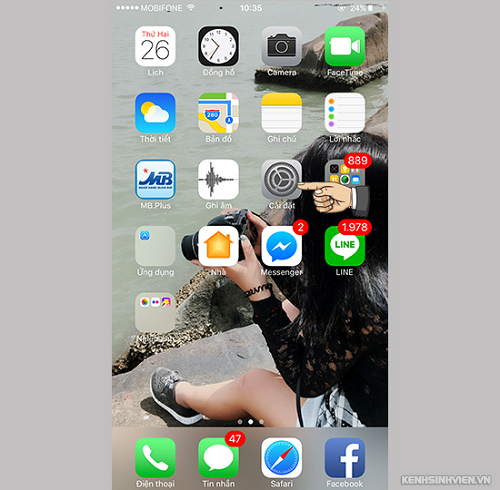
Vào cài đặt
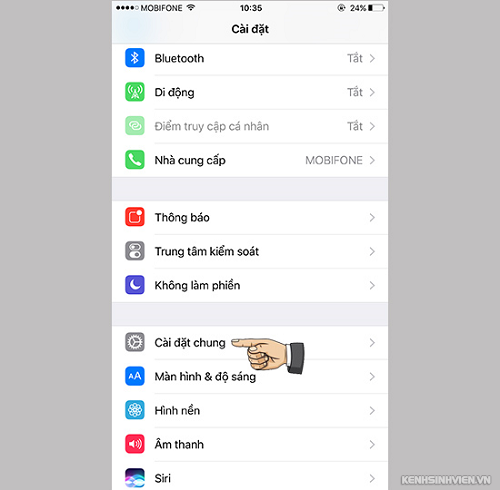
Vào cài đặt chung trên iPhoneVào cài đặt chung
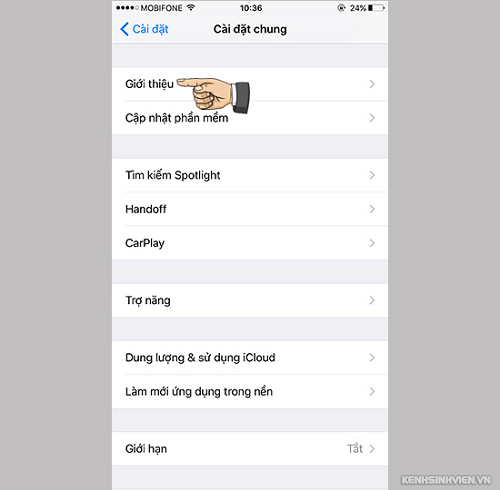
Chọn vào giới thiệu trong cài đặt của iPhoneChọn vào giới thiệu
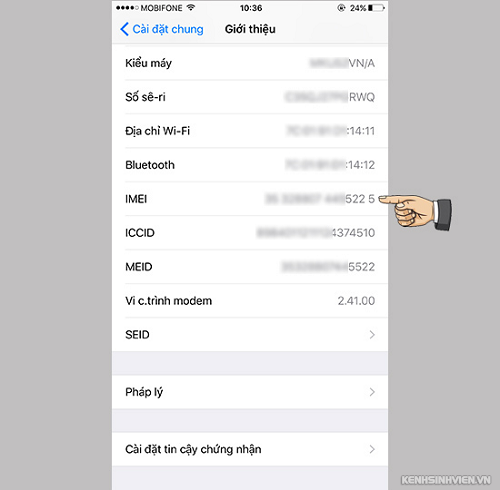
Kéo xuống để xem số imei của iPhone (15 chữ số)Kéo xuống để xem số imei của iPhone (15 chữ số)
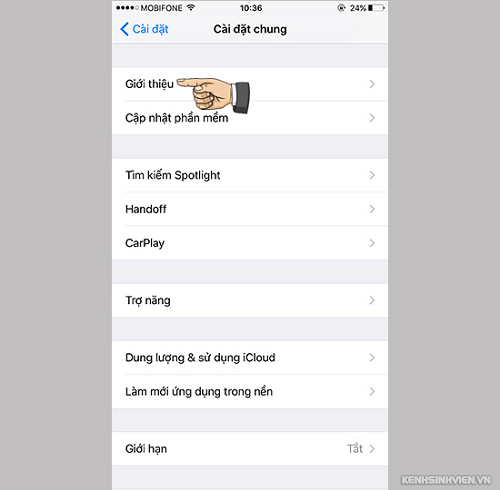
Chọn vào giới thiệu trong cài đặt của iPhoneChọn vào giới thiệu
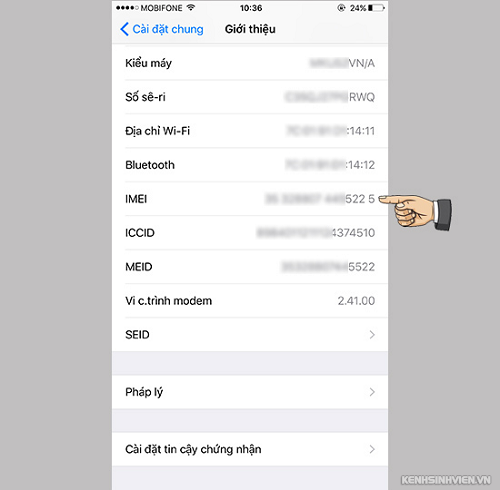
Kéo xuống để xem số imei của iPhone (15 chữ số)Kéo xuống để xem số imei của iPhone (15 chữ số)
Bước 2: Sau đó vào trang web của Apple, nhập số imei và mã code vào để kiểm tra.
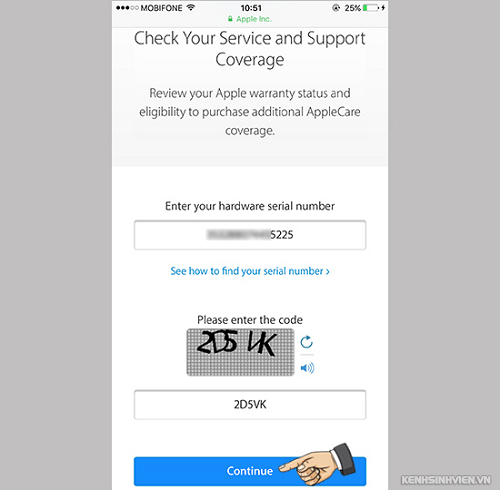
Nhập số imei của máy bạn vào ô này rồi bấm Continue
Đến bước này:
- Nếu là máy chính hãng của Apple thì sẽ xuất hiện giao diện thông tin, bảo hành của sản phẩm như hình bên dưới.
- Nếu không hiển thị như trên bạn nên kiểm tra lại có nhập đúng số imei chưa, nếu đúng mà vẫn không ra thì có thể imei không phải của Apple.
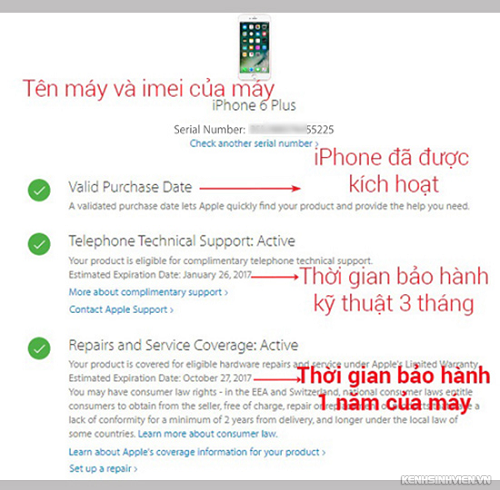
Giao diện thông tin, bảo hành của sản phẩm
Thời gian bảo hành 1 năm của máy có thời gian cụ thể đến ngày nào sẽ hết và thời gian này là 1 năm tính từ ngày active máy. (Ở trên là máy của mình còn bảo hành đến ngày 27 tháng 10 năm 2017).